SAMSUNG Galaxy Tab S レビュー(1) First Impression
GALAXYアンバサダープログラムのモニター企画で「
2014年8月22日夜に到着して、開けてから10分程で使えるようになりました。
以前はかなりごちゃごちゃしていた印象のAndroidタブレットですが、SAMSUNGの初期設定は、非常に良く出来ている。
デフォールトの設定では、4枚の画面が左右にスライドすることで、切り替えられる。
左から、コンテンツ画面(2)、コンテンツ画面(1)、クラシック画面(1)、クラシック画面(2)。

まず、画面下のホームボタンを押すことで、表示されるクラシック画面(1)。
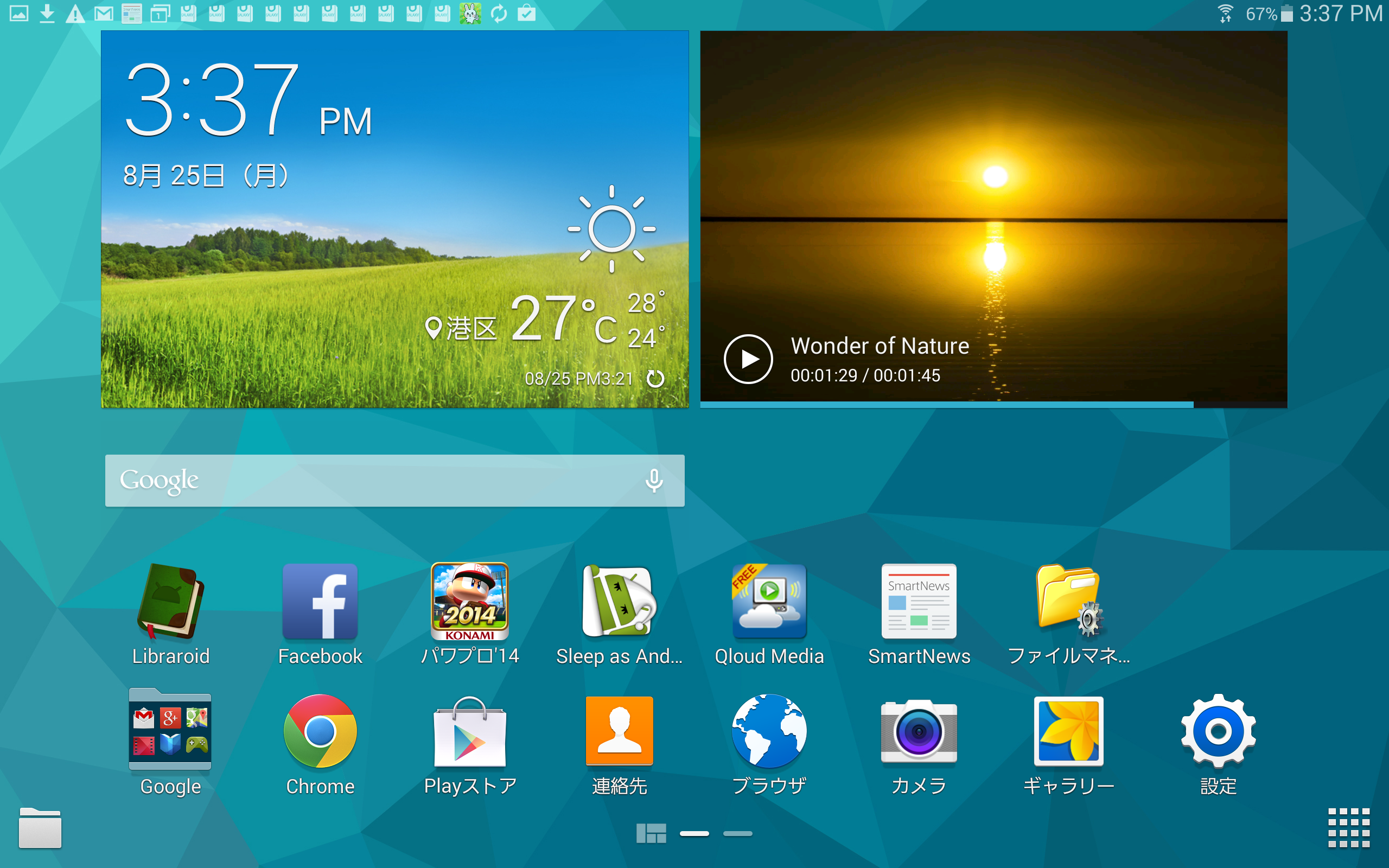
Androidでは、標準的な画面。自分の好きなアイコンを並べて置ける。この画面上で右から左にスクロールすると、Galaxy Tab特有のアイコンのあるクラシック画面(2)に変わる。
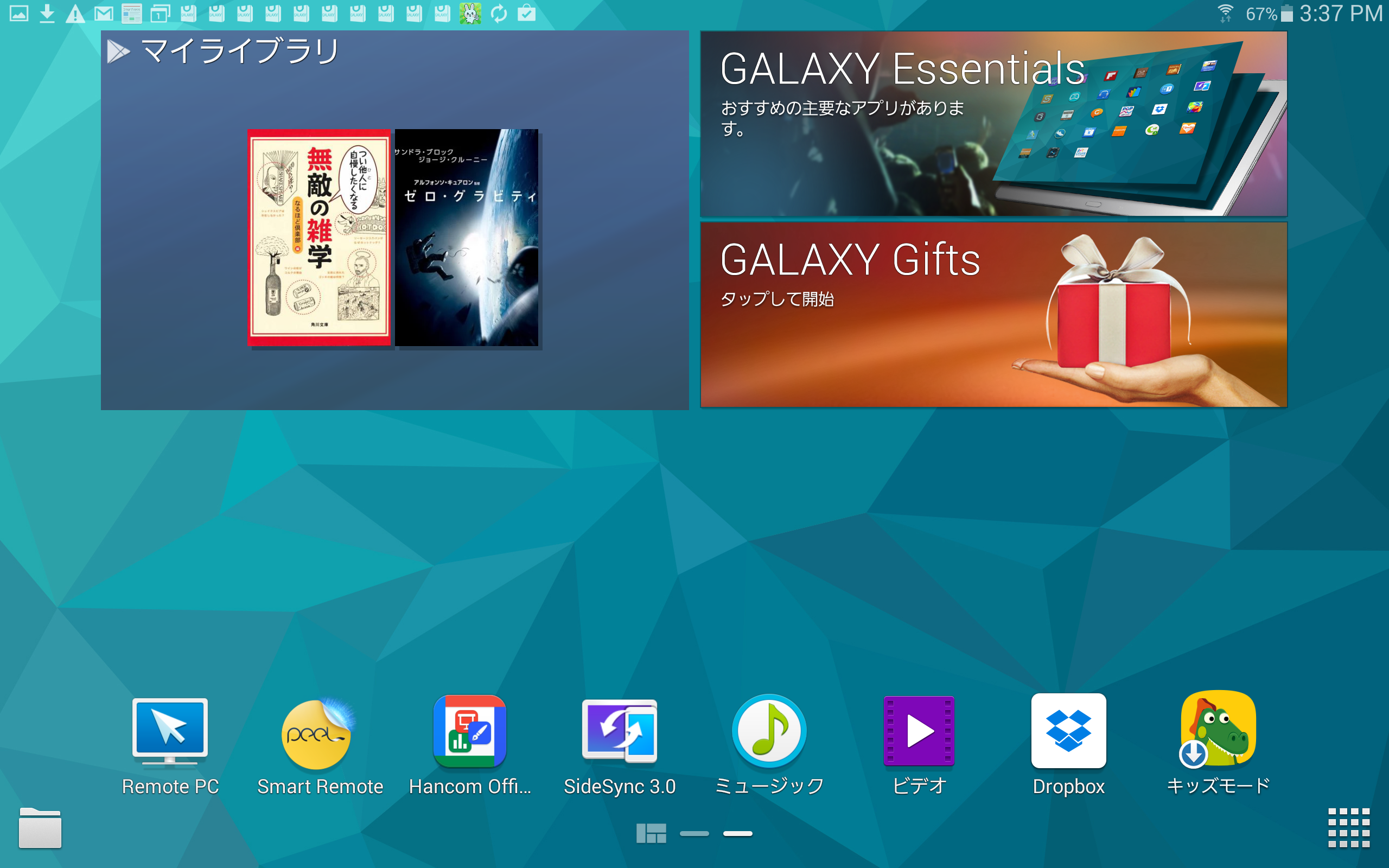
まず、「マイライブラリ」で「ゼロ・グラビティ(日本語吹替版)」が無料で見られる。
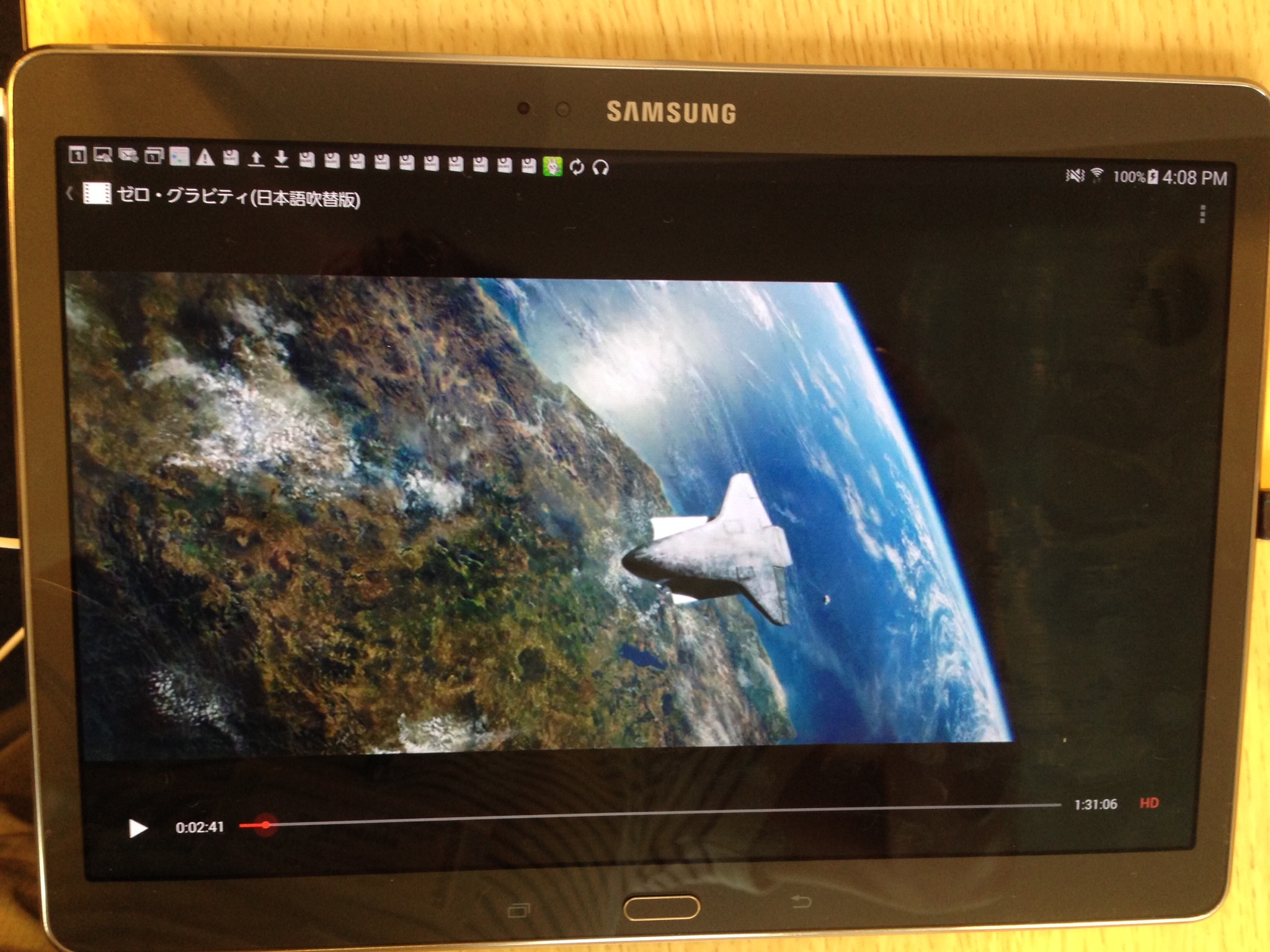
さらに、「Galaxy Essentials」では、以下のアプリが無料でダウンロードできる。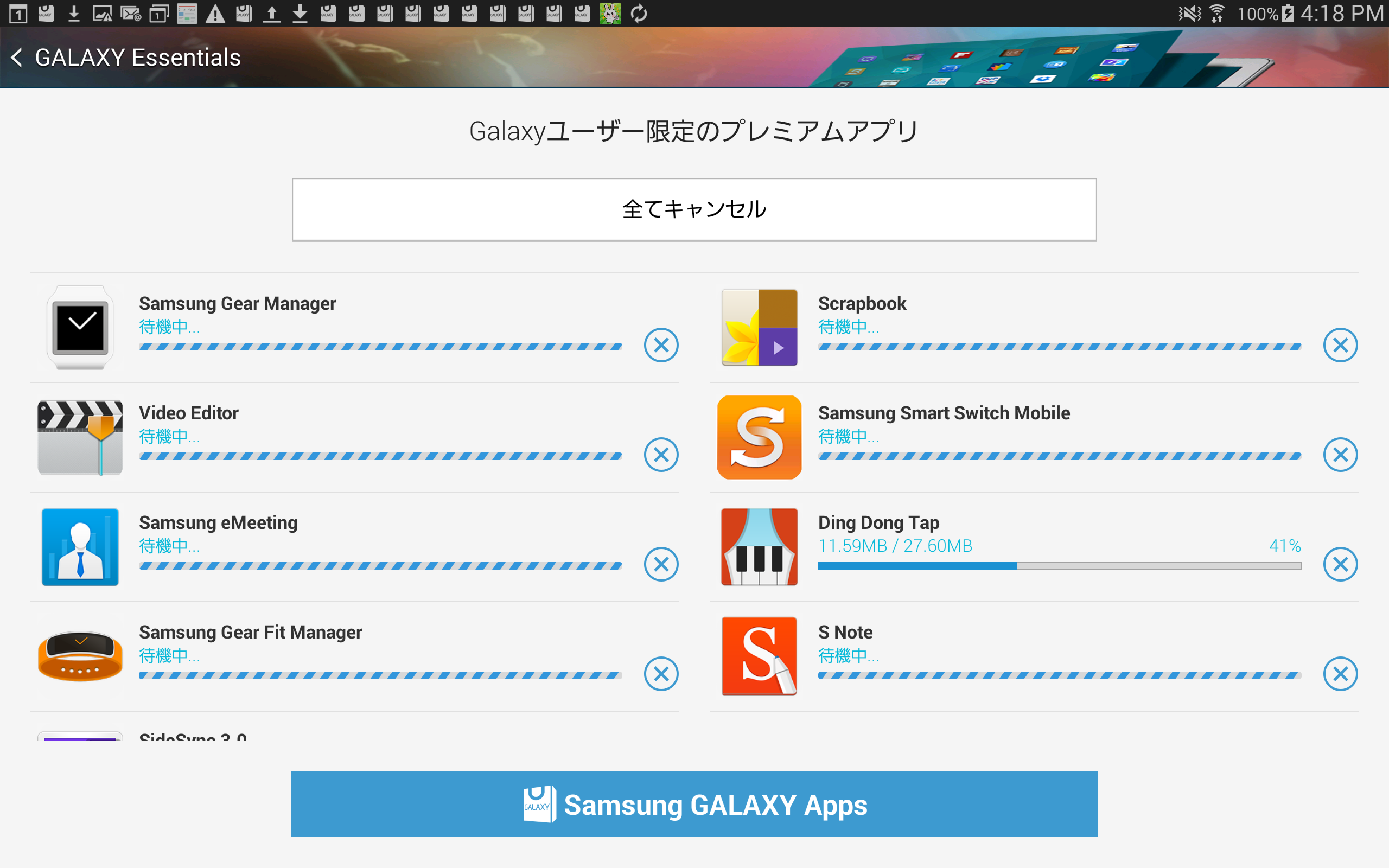
他に、「Galaxy Gifts」では、ゲームの「アスファルト8:Airborne」や「Hancom Office」が無料で使える。
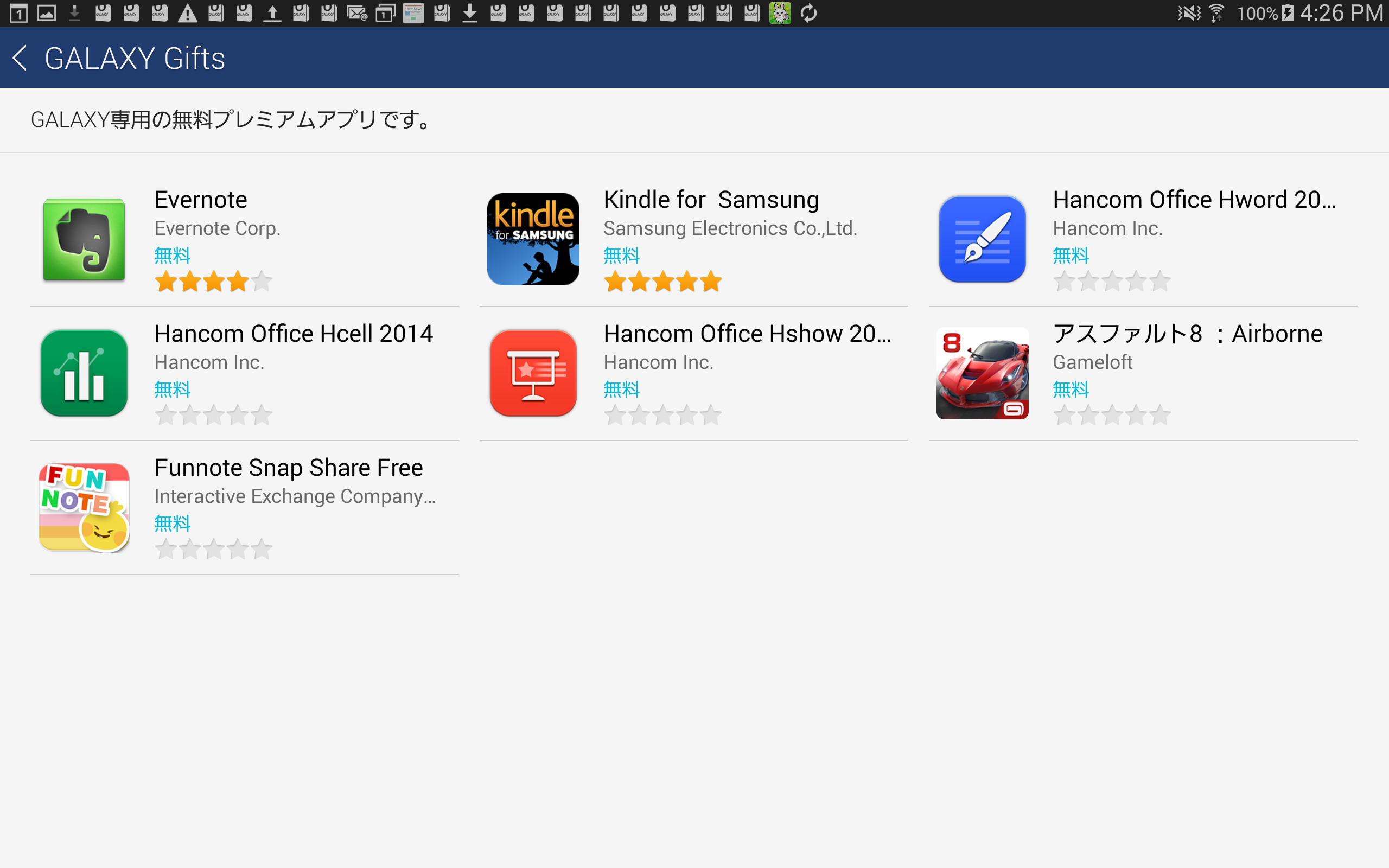
「アスファルト8:Airbone」は、レースゲームで画面はとてもきれい。しかも滑らかに動く。「Galaxy Tab S」の性能を知るには、とても良いアプリケーション。
ここまでがクラシックホーム画面で、デフォールトで設定されているもの。
これとは別に、ホーム画面を左にスクロールさせると、コンテンツ画面(1)が表示される。
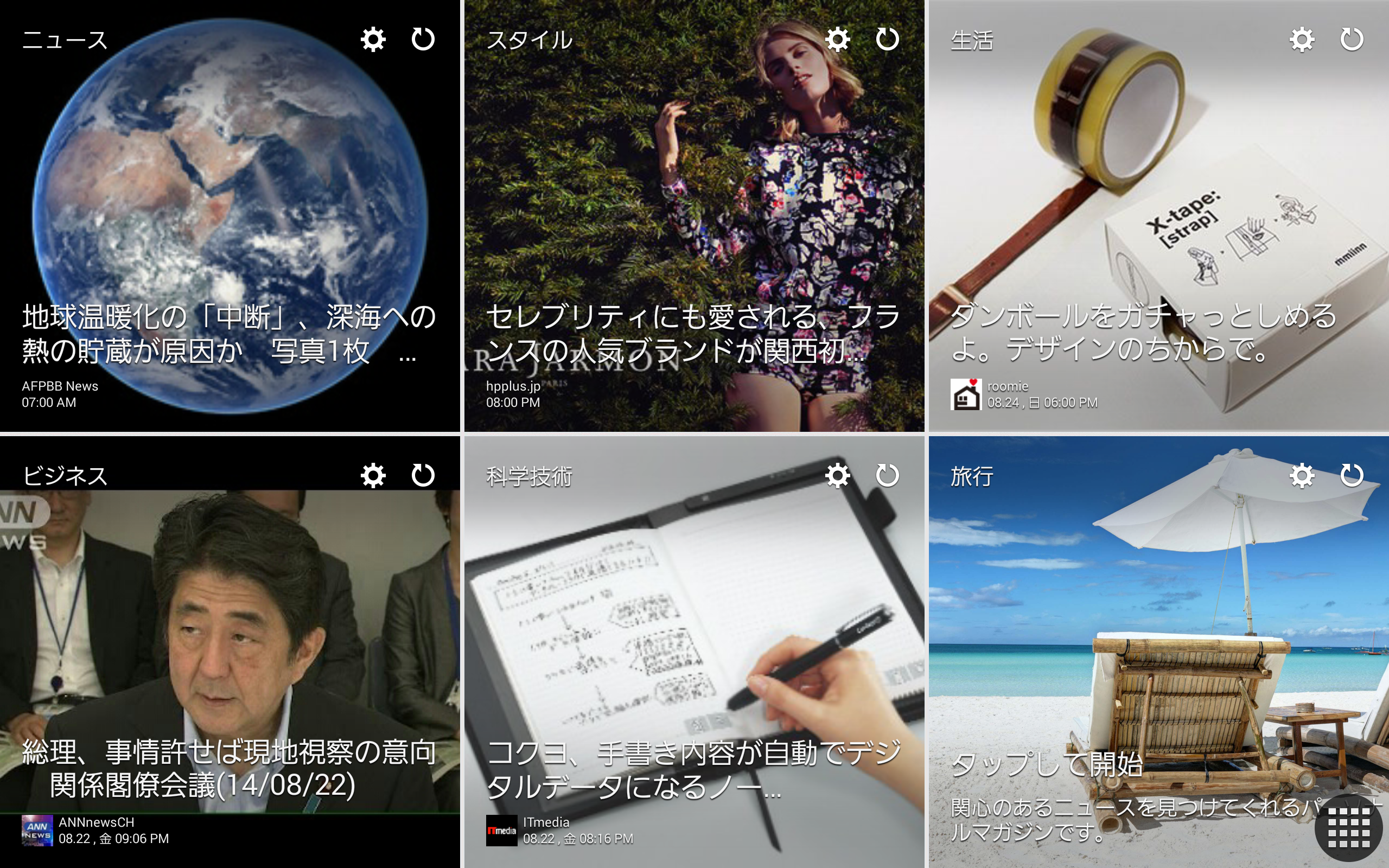
アイコン画面と違って、アプリの状態表示がされている。この画面の場合は、FlipBoardのいくつかのコンテンツをタイル状に表示しているので、見た目がおしゃれな雑誌。
更に左にスクロールさせると、カレンダー、メール、オフィス文書、FlipBoardを合わせたコンテンツ画面(2)がある。
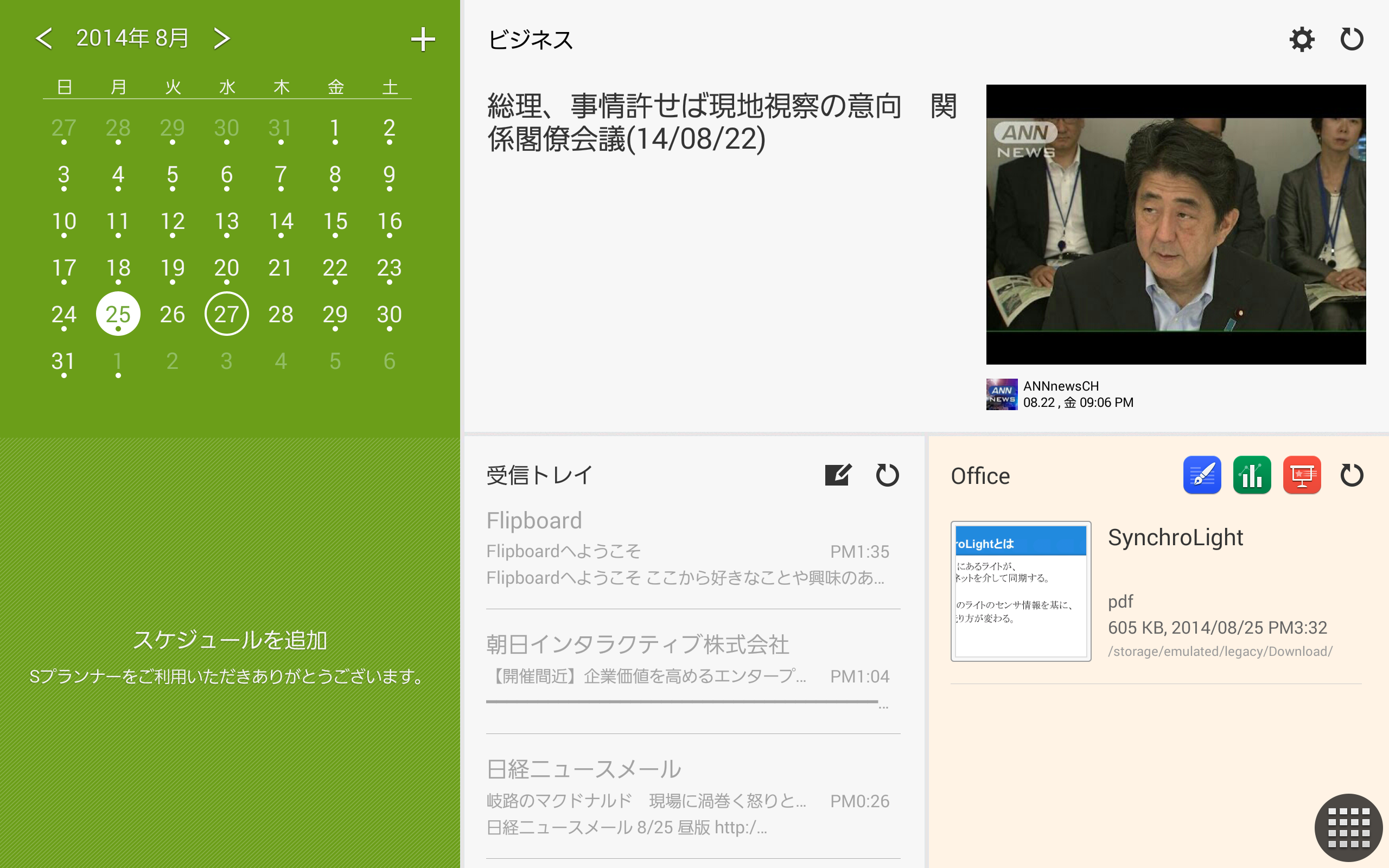
この4画面を使うことで、非常に簡単に必要な機能を使うことができる。今までNexus7を使っていたが、コンテンツ画面はなかった。その点だけでも、使い勝手は向上している。





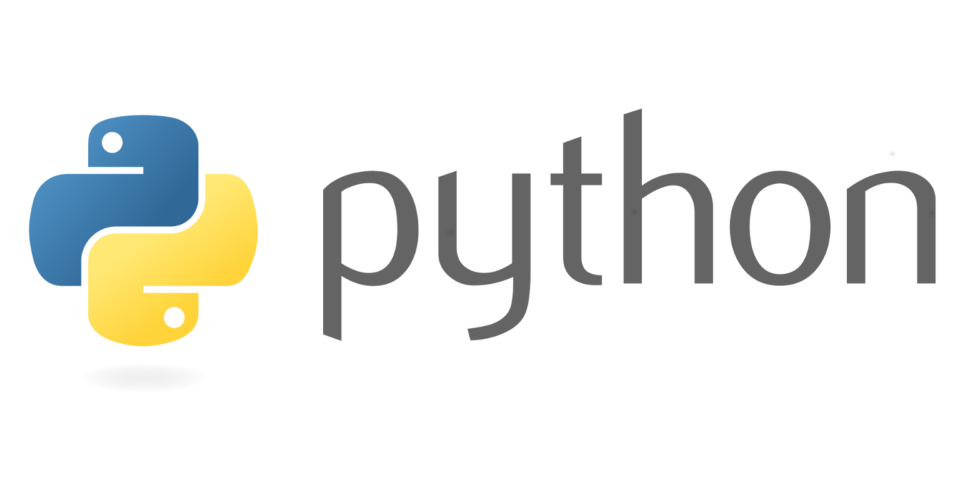
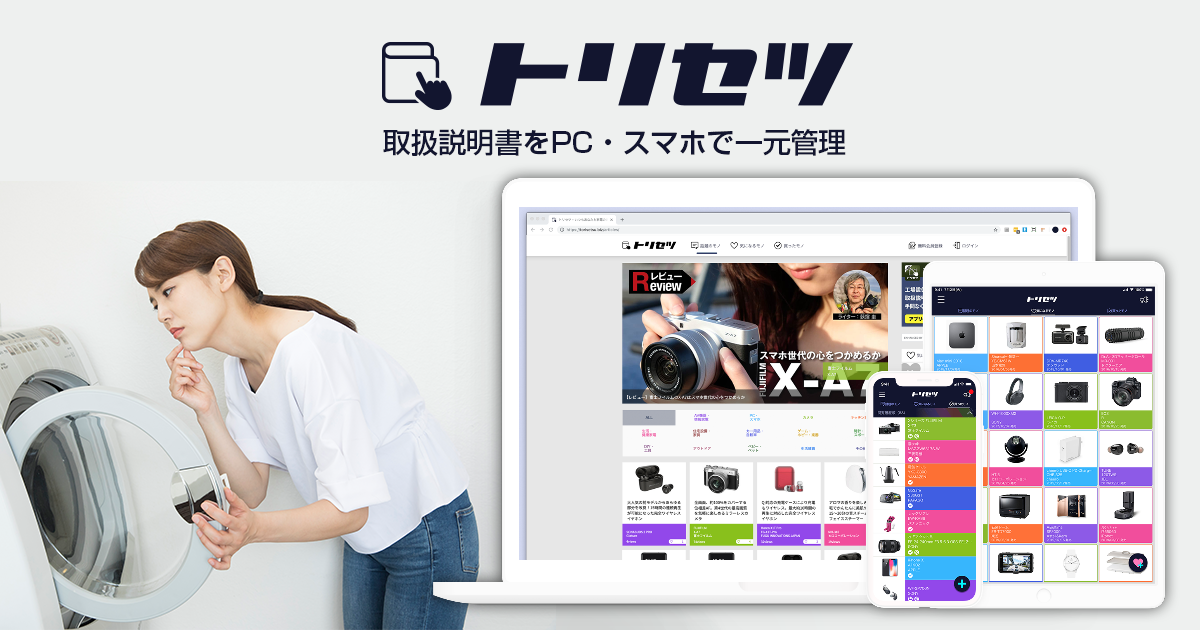


コメントを残す